Ce trebuie să știți despre soluția de colaborare Instapage
Publicat: 2017-05-08Este incontestabil că personalizarea crește conversiile. Peste 90% dintre agenții de marketing susțin că progresează relația cu clienții, 63% spunând că tehnica crește în mod special rata de conversie.
Dar este, de asemenea, de netăgăduit că experiențele personalizate sunt incredibil de dificil de oferit la scară. Atunci când fiecare promoție are nevoie de propriul anunț și pagina de destinație post-clic (și adesea multiplu pentru fiecare), crearea de campanii complete de la zero poate costa specialiștilor de marketing timp și buget prețios. Combină asta cu starea actuală a muncii din toată țara, care este îndepărtată pentru industriile neesențiale, cum ar fi marketingul și publicitatea, și vei avea o problemă și mai mare.
Designerii nu pot aduna feedback în persoană. Managerii nu pot face strategii în sala de conferințe. În general, colaborarea devine un coșmar virtual. De aceea, Instapage a dezvoltat Soluția de colaborare.
Cunoașterea soluției de colaborare Instapage
Săgeți roșii, lanțuri de e-mail lungi, fișiere pierdute și capturi de ecran dezordonate: așa poate arăta colaborarea pe o pagină de destinație post-clic. Din fericire, acum nu mai trebuie.
Am introdus recent soluția de colaborare Instapage pentru a ajuta echipele să ajungă pe aceeași pagină - la propriu. Este prima și singura soluție din industrie care permite clienților, designerilor și managerilor de cont să creeze împreună pagini de destinație post-clic, fără probleme.
Cu funcții precum hotspot-uri și feed-uri de comentarii, markupurile confuze și canalele de comunicare dispersate sunt învechite. Cu un buton de „distribuire”, simplifică invitarea altor colaboratori.
Indiferent dacă ați auzit despre asta acum sau ați început deja soluția, veți dori să cunoașteți toate modalitățile prin care aceasta poate simplifica crearea paginii de destinație după clic pentru dvs. și echipa dvs. Iată cum:
Hotspot-uri
Designerii paginii de destinație post-clic sunt prea familiarizați cu ceea ce poate face o rundă de feedback de echipă asupra unui cadru fir. Copywriter-ul desenează câteva săgeți ambigue; directorul de creație adaugă paragrafe ilizibile de text roșu. Rezultatul este ceva mai mult decât greu de privit. E greu de înțeles, de asemenea.
Hotspot-urile vă asigură că nu vă veți mai chinui niciodată să interpretați o altă captură de ecran dezordonată. Pentru a adăuga unul, dați clic oriunde pe pagină în modul de comentarii și lăsați feedback colaboratorilor. Începând cu simbolul „@”, menționați numele lor pentru a vă asigura că primesc o notificare prin e-mail despre ceea ce ați scris.
Am descoperit că membrii echipei au mai multe șanse să răspundă și mai rapid să răspundă la comentarii atunci când sunt menționați @. Iată cum arată un hotspot deschis:
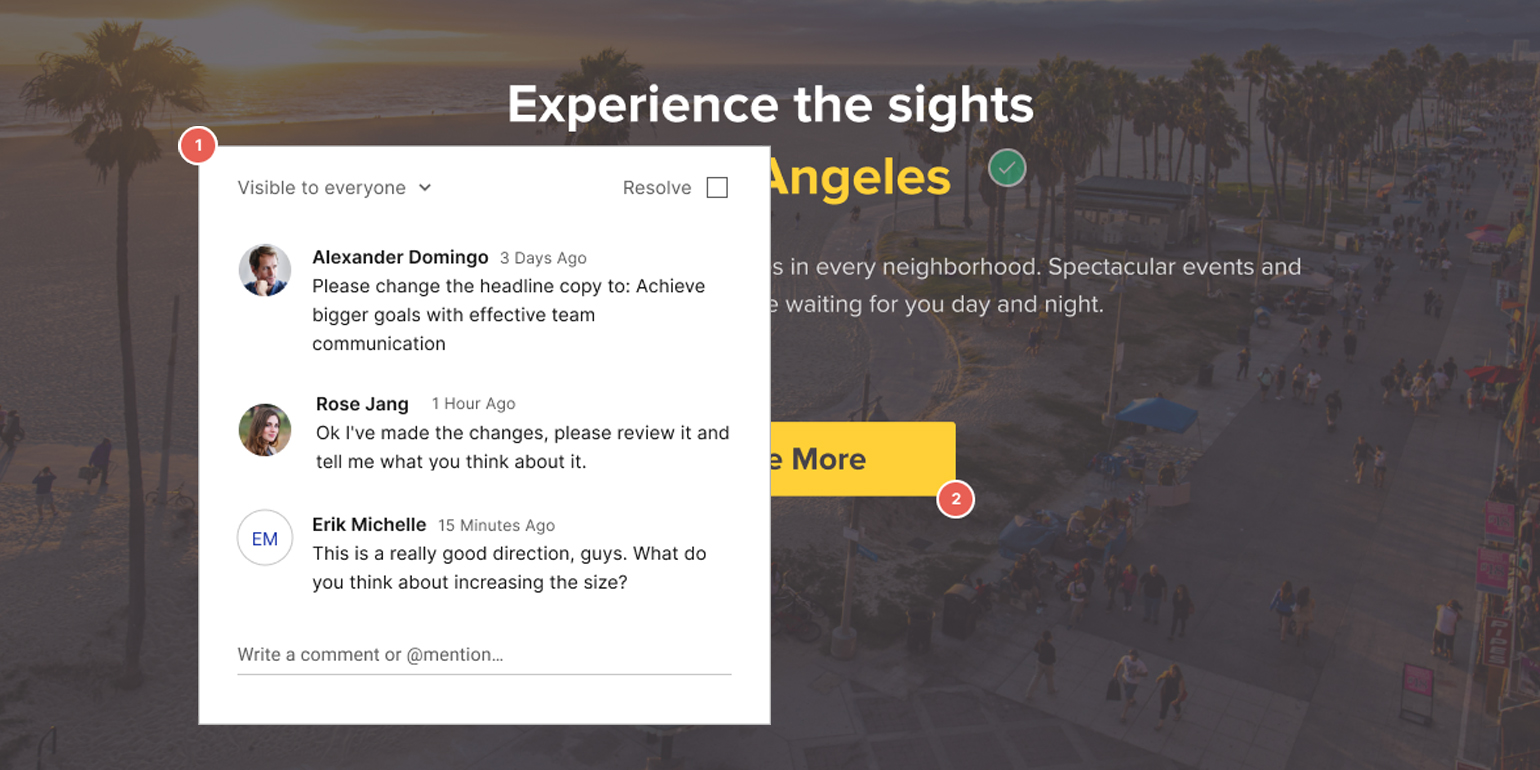
Înainte de a închide caseta de comentarii, utilizați meniul drop-down din stânga sus pentru a seta permisiunile de vizibilitate. Dacă este necesar, materialul sensibil poate fi păstrat privat între diferite departamente, echipe sau clienți. Apoi, pur și simplu faceți clic pentru a restrânge hotspot-ul. Când o faci, va arăta similar cu acesta:
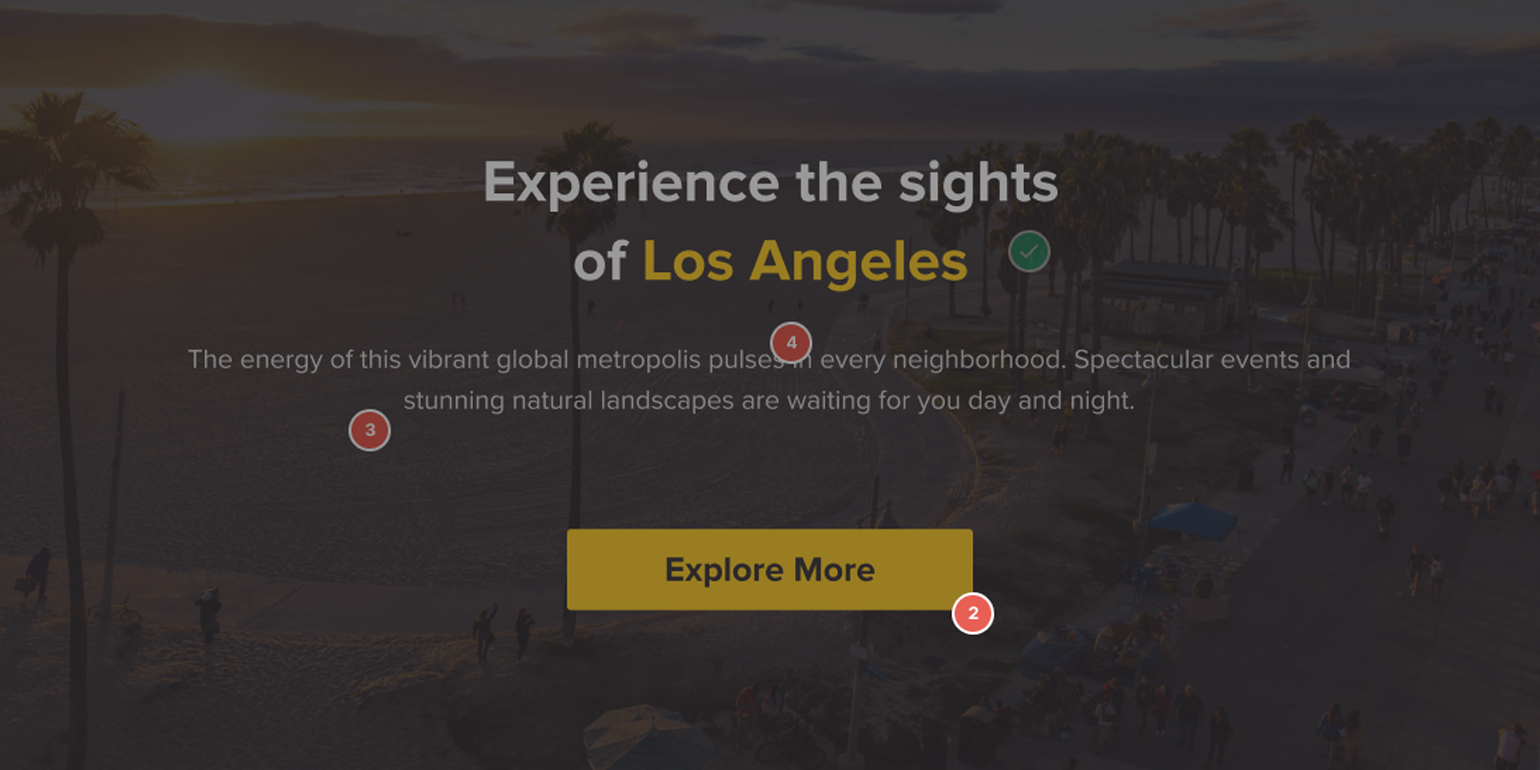
Hotspot-urile vor rămâne bine organizate în acest fel, păstrând pagina de destinație după clic fără dezordine, până când faceți clic pentru a deschide din nou un fir de comentarii.
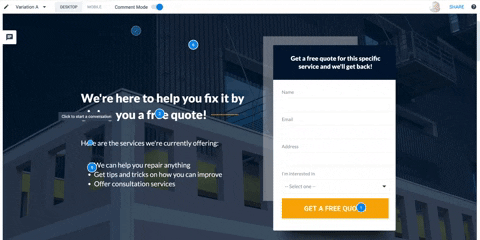
Când s-a răspuns la feedback și problema a fost rezolvată, pur și simplu faceți clic pe caseta de selectare din colțul din dreapta sus pentru a rezolva un fir de comentarii.
Feed de comentarii
Hotspot-urile singure nu elimină complet comunicarea ineficientă. Ei dezordonează pagina, dar au potențialul de a te frustra într-un mod diferit: ce se întâmplă când cauți un comentariu specific între peste 20 de puncte de acces?
Din fericire, ne-am gândit la asta. Făcând clic pe pictograma de comentariu din bara laterală din stânga, veți putea vedea toate feedback-urile de pe o pagină și variantele acesteia:

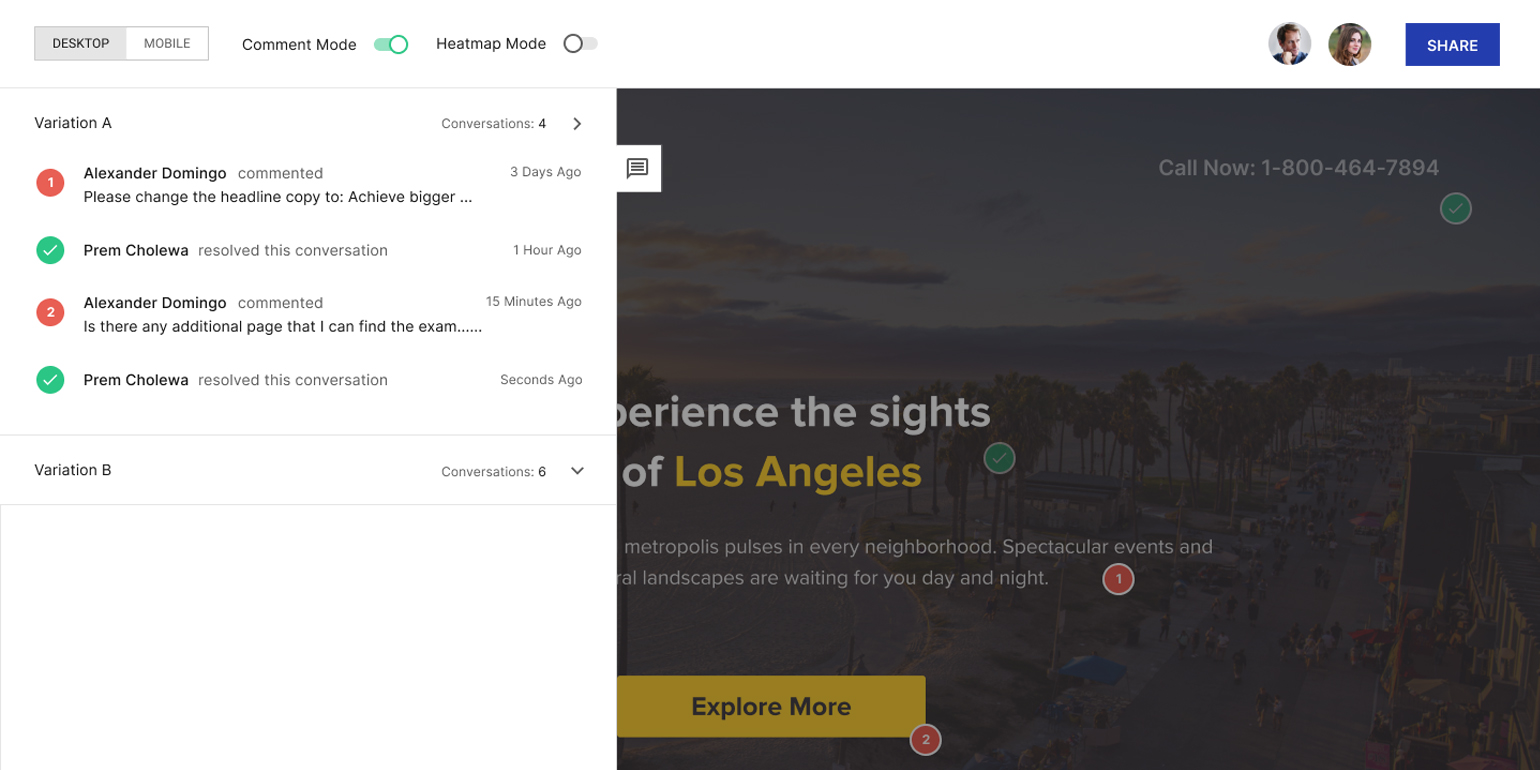
Derulați prin comentariile recente, conversațiile rezolvate și feedbackul recent despre alte variante. Faceți clic pe orice fir pentru a deschide hotspot-ul corespunzător în constructor și pentru a vedea comentariile actualizate în timp real. Când ați terminat, faceți clic pe în afara fluxului pentru a-l închide.
Centrul de mesaje
„Ce culoare de fundal a dorit din nou clientul?”
„Unde ai trimis acele variații ale titlului?”
Urmează o căutare a căsuțelor de e-mail, mesagerie instant și aplicații de gestionare a proiectelor. Douăzeci de minute mai târziu ai găsit ambele răspunsuri, dar acum trebuie să faci un apel. Se pare că acea nouă propunere de afaceri va trebui să aștepte.
Dacă sună ca ceva prin care ai trecut, vei aprecia organizația pe care centrul de mesaje o va aduce procesului tău de proiectare.
Din tabloul de bord, dați clic pe pictograma de comentariu pentru a dezvălui o relatare detaliată a conversațiilor dintre colaboratorii cheie:
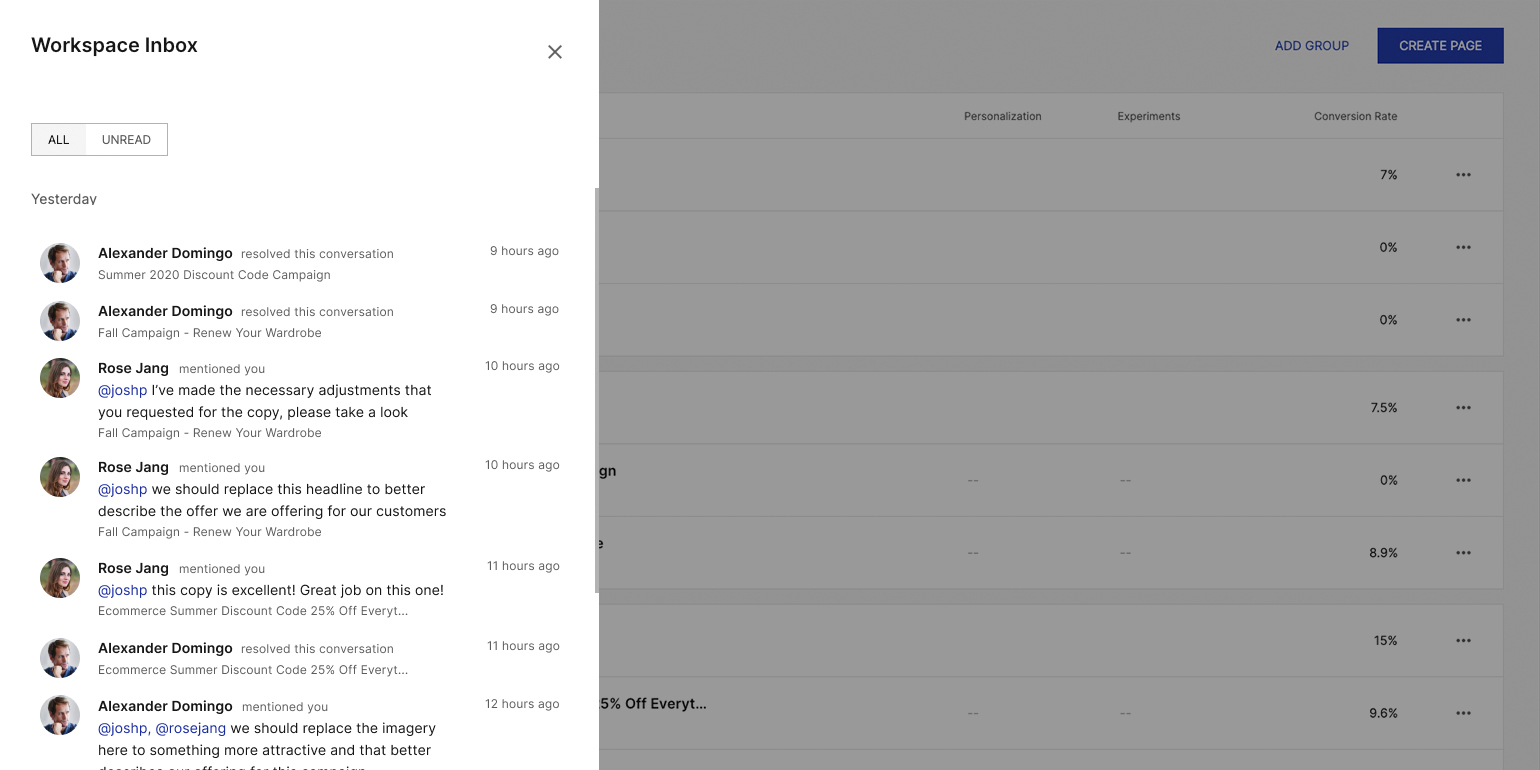
În mod implicit, mesajele vor apărea în ordine cronologică inversă — mai întâi cele mai recente — astfel încât să nu ratați niciodată un nou comentariu.
Dacă trebuie să filtrați mai mult, veți putea cu ajutorul unui comutator din stânga sus și al unui drop-down din dreapta sus al centrului de mesaje. Utilizați comutatorul pentru a comuta între toate comentariile și comentariile necitite. Utilizați meniul drop-down pentru a sorta după spațiul de lucru.
În timp ce hotspot-urile și feedul de comentarii vă vor oferi o imagine detaliată a feedback-ului unei pagini, centrul de mesaje va compila feedback de la toate paginile într-un singur hub bine organizat.
butonul Partajare
Implicarea părților interesate în procesul de proiectare a paginii de destinație post-clic poate fi o durere. Uneori necesită schimbul de date sensibile ale companiei, cum ar fi parole și permisiuni; alteori, necesită încă un alt lanț de e-mail lung.
Cu soluția de colaborare Instapage, veți asigura confidențialitatea și eficiența cu un buton „Partajare” care permite invitarea colaboratorilor prin e-mail sau un link care poate fi protejat cu parolă:
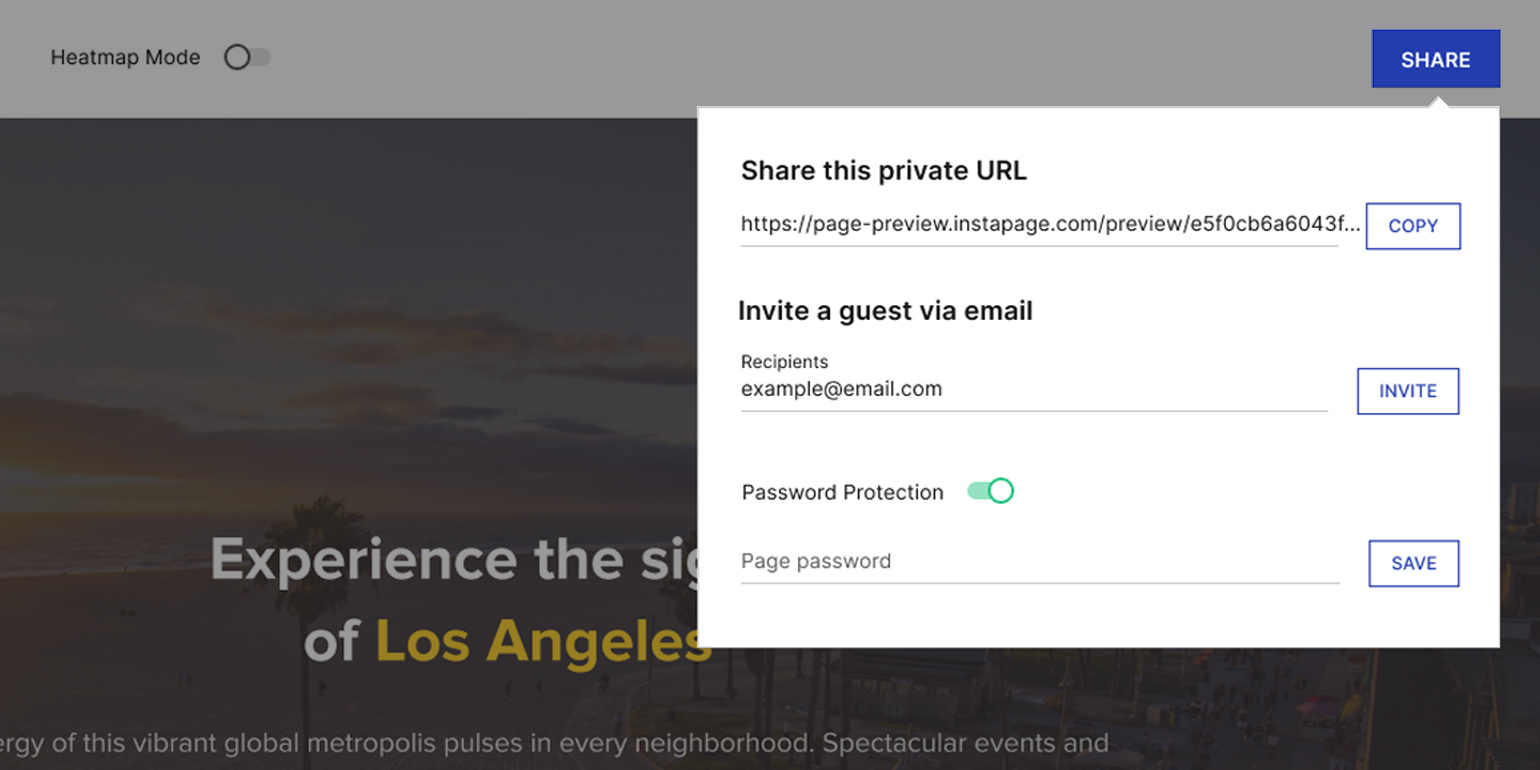
Odată ce ajung pe pagină, colaboratorii vor putea vedea doar pentru ce le-ați dat permisiunea. Conversațiile dintre dvs. și membrii echipei vor rămâne private dacă doriți, la fel ca orice dus-întors între dvs. și clienți. Aceste permisiuni pot fi setate în caseta de comentarii a fiecărui hotspot.
De asemenea, rețineți că invitațiile pentru membrii echipei trebuie să aibă loc la nivelul tabloului de bord, iar invitațiile prin e-mail sunt numai pentru utilizatorii invitați.
Începeți cu soluția de colaborare Instapage
Utilizatorii Instapage care s-au alăturat după 12 octombrie 2015 vor avea posibilitatea de a utiliza noua soluție de colaborare. Dacă este disponibil pentru utilizare în contul dvs., veți vedea pictograma centrului de mesaje în partea din dreapta sus a tabloului de bord.
Dacă nu îl vedeți, contactați echipa de asistență Instapage pentru a vă pune echipa pe aceeași pagină cu soluția de colaborare Instapage și începeți să accelerați procesul de revizuire a designului.
Pentru a transforma clicurile pe anunțuri în conversii, creați pagini post-clic dedicate, care se încarcă rapid pentru fiecare ofertă. Vedeți cum să oferiți tuturor publicului pagini de destinație unice după clic, înscriindu-vă astăzi pentru o demonstrație Instapage Enterprise.
